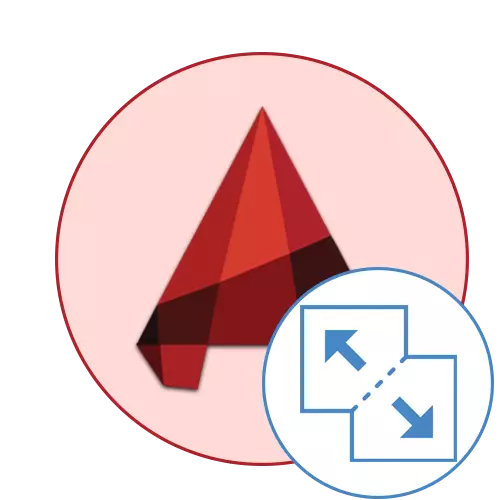
ପ୍ରାରମ୍ଭରେ, ଅଟୋକଡରେ ବ୍ଲକଟି ଏକ କଠିନ ବସ୍ତୁ, ଯାହା ପୃଥକ ଭାବରେ ସଂପାଦିତ ହୁଏ ନାହିଁ | ଅବଶ୍ୟ, ବେଳେବେଳେ ଉପଭୋକ୍ତା ଏହାକୁ ସୃଷ୍ଟି ନକରି ଏହାର ଉପାଦାନଗୁଡ଼ିକର ଯେକ any ଣସି ଉପାଦାନଗୁଡ଼ିକୁ ପରିବର୍ତ୍ତନ କରିବାକୁ ଆବଶ୍ୟକ କରନ୍ତି | ଏହା ଏକ ବିଲ୍ଟ-ଇନ୍ ଫଙ୍କସନ୍ ନାମକ ଏକ ବିଲ୍ଟ-ଇନ୍ ଫଙ୍କସନ୍ ବ୍ୟବହାର କରେ | ଏହା ଆପଣଙ୍କୁ ବ୍ଲକର ପ୍ରତ୍ୟେକ ଉପାଦାନର ଅଲଗା କରିବାକୁ ଅନୁମତି ଦିଏ ଯାହା ଦ୍ the ାରା ଭବିଷ୍ୟତରେ ଏହା ଉଭୟ ସମସ୍ତଙ୍କୁ ପୃଥକ ଭାବରେ ପରିବର୍ତ୍ତିତ ହୋଇପାରେ | ପରବର୍ତ୍ତୀ, ଆମେ ଏହି କାର୍ଯ୍ୟର କାର୍ଯ୍ୟକାରିତା ପାଇଁ ସମସ୍ତ ଉପଲବ୍ଧ ପଦ୍ଧତି ପ୍ରଦର୍ଶନ କରିବାକୁ ଚାହୁଁଛୁ, ଯେତିକି ବ୍ରେକଡାଉନ୍ ସହିତ ବାରମ୍ବାର ସମସ୍ୟାର ସମାଧାନ ବିଷୟରେ କହୁଛି |
ଆମେ ଆକସାକ୍ଡରେ ବ୍ଲକକୁ ଭାଗ କରିଥାଉ |
ଅଟୋସ୍କାଡେସ୍ ର ଏକ ବ୍ଲକ ହେଉଛି ଏକ କଠିନ ବସ୍ତି, ଯାହା ଅନେକ କଠିନ ଉପାଦାନଗୁଡ଼ିକୁ ନେଇ ଗଠିତ | ଏହା ଦୁଇ-ଡାଇମେନ୍ସନାଲ୍ ରେଖା କିମ୍ବା ଗୋଟିଏ 3D ଜ୍ୟାମିତିକ ଆକୃତି ହୋଇପାରେ | ଏହା କେବଳ କେବଳ ଉପଭୋକ୍ତାଙ୍କର ଆବଶ୍ୟକତା ଏବଂ ସେଟିଙ୍ଗ୍ ଉପରେ ନିର୍ଭର କରେ | ଯଦି ଆପଣ ୟୁନିଟ୍ ବାଦ୍ ଦେବାକୁ ଚାହାଁନ୍ତି, ତେବେ ଆବଶ୍ୟକ ପାରାମିଟରଗୁଡିକ ସେଟ୍ କରି ଏହାକୁ ସୃଷ୍ଟି କରିବା ପାଇଁ ଏହାକୁ ସୃଷ୍ଟି କରିବାକୁ ପଡିବ | ଏହି ଅପରେସନ୍ ସହିତ ମୁକାବିଲା କରିବାକୁ, ଏକ ପୃଥକ ଆର୍ଟିକିଲ୍ ଆମର ୱେବସାଇଟରେ ସାହାଯ୍ୟ କରିବ, ଏବଂ ଆମେ ସିଧାସଳଖ କାର୍ଯ୍ୟ ସମାଧାନ କରିବାକୁ ଯାଉଛୁ |ଅଧିକ ପ readନ୍ତୁ: ଅଟୋକ୍ୟାଡରେ ଏକ ବ୍ଲକ୍ କିପରି ସୃଷ୍ଟି କରିବେ |
ପଦ୍ଧତି 1: ଗୋଟିଏ ବ୍ଲକର ବିଚ୍ଛେଦ |
ଚାଲନ୍ତୁ ଯେତେବେଳେ ଆପଣଙ୍କର ଏକ ତିନି-ଡାଇମେନ୍ସନାଲ୍ ବସ୍ତୁ କିମ୍ବା ଗୁଣ୍ଡର ଲାଇନ୍ ଅଛି, ଏବଂ ବର୍ତ୍ତମାନ ସମସ୍ତ ଉପାଦାନଗୁଡ଼ିକୁ ପୃଥକ କରିବାକୁ ଏହା ଆବଶ୍ୟକ ହୋଇଥାଏ | ଏହା ଅକ୍ଷରେ ଦୁଇଟି କ୍ଲିକ୍ରେ ଅଛି:
- କେବଳ ଏହାକୁ କ୍ଲିକ୍ କରି ବାମ ମାଉସ୍ ବଟନ୍ ସହିତ ଇଚ୍ଛିତ ବସ୍ତୁକୁ ହାଇଲାଇଟ୍ କରନ୍ତୁ |
- ସେ ତାଙ୍କ ରଙ୍ଗକୁ ନୀଳ ରଙ୍ଗରେ ପରିବର୍ତ୍ତନ କରିବେ |
- ତା'ପରେ "କୋଡ୍" ବିଭାଗରେ ଥିବା "ନୋଟ୍" ବିଭାଗରେ କ୍ଲିକ୍ କର "ଆଜ୍" କମାଣ୍ଡରେ "demstmn" ଟାଇପ୍ କର |
- ଦବାଇବା ପରେ ତୁରନ୍ତ ପରିବର୍ତ୍ତନ ପ୍ରୟୋଗ ହେବ | ବର୍ତ୍ତମାନ ଆପଣ କେବଳ ଏହା ସହିତ କାମ କରିବାକୁ ବ୍ଲକ କିମ୍ବା ଲାଇନର ଯେକ site ଣସି ପାର୍ଶ୍ୱକୁ ହାଇଲାଇଟ୍ କରିପାରିବେ |

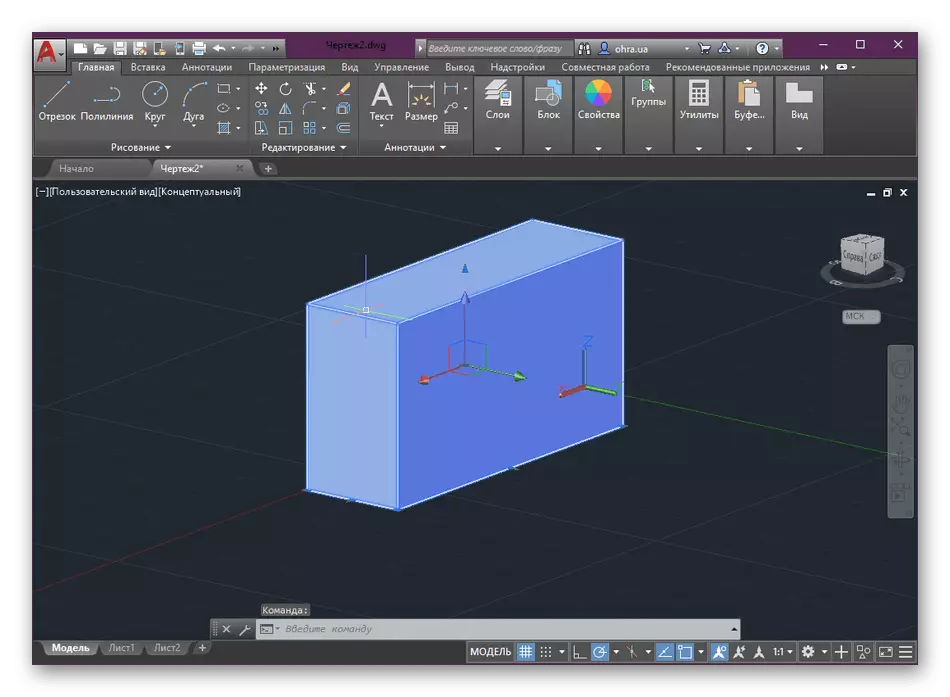
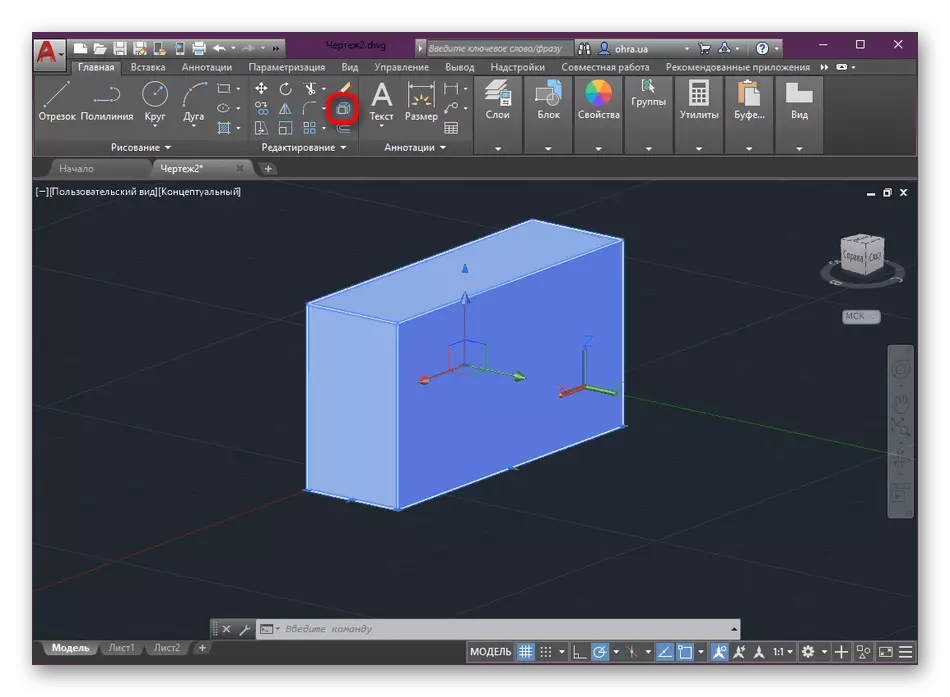

ଯେହେତୁ ଆପଣ ଦେଖିପାରିବେ, ୟୁନିଟ୍ ର "ବିସ୍ଫୋରଣ" (ଡିସେମ୍ବର-ବିଚ୍ଛିନ୍ନତା) ରେ କିଛି ଜଟିଳ କିଛି ନାହିଁ | ଏକ ସଂପୂର୍ଣ୍ଣ କାର୍ଯ୍ୟ ଏକ ସଂପୂର୍ଣ୍ଣ କାର୍ଯ୍ୟ ସମ୍ପୁର୍ଣ୍ଣ ଭାବରେ ତିନି-ଡାଇମେନ୍ସନାଲ୍ ବସ୍ତୁ କିମ୍ବା ପଲିଅଲାଇନ ସୃଷ୍ଟି କରିହେବ |
ପଦ୍ଧତି ୨: ଅନେକ ବସ୍ତୁର ବିଚ୍ଛିନ୍ନତା |
ବେଳେବେଳେ ଉପଭୋକ୍ତା ଏକ ଚିତ୍ର ସହିତ କାର୍ଯ୍ୟ କରନ୍ତି ଯେଉଁଠାରେ ଅନେକ ବସ୍ତୁର ଅନେକ ଗୋଷ୍ଠୀ କିମ୍ବା ବ୍ଲକ ଅଛି | ଯେତେବେଳେ ସେହିମାନଙ୍କ ସମସ୍ତଙ୍କୁ ଉଡ଼ିବା ଆବଶ୍ୟକ ହୁଏ କିମ୍ବା କେବଳ ଅଳ୍ପ କେତେକ ପରିଭାଷିତ | ଏହି କ୍ଷେତ୍ରରେ, ବିଚାରରେ ଥିବା ଫଙ୍କସନ୍ ଆଜି ମଧ୍ୟ ସାହାଯ୍ୟ କରିବ, କିନ୍ତୁ ଏହା ଟିକିଏ ଅଲଗା ବ୍ୟବହାର କରାଯିବା ଜରୁରୀ |
- ସମସ୍ତ ଆବଶ୍ୟକୀୟ ବସ୍ତୁ ଖୋଜ ଏବଂ କାର୍ଯ୍ୟକ୍ଷେତ୍ରରେ ସେମାନଙ୍କୁ ଦେଖାଇପାରେ | ତା'ପରେ "ବେଶ୍ୟା" ବଟନ୍ ଉପରେ କ୍ଲିକ୍ କରନ୍ତୁ |
- ବର୍ତ୍ତମାନ "ବସ୍ତୁ ଚୟନ କର" କର୍ସର୍ ର ଡାହାଣ ପାର୍ଶ୍ୱରେ ଦେଖାଯିବ | ଏହା ସୂଚାଇଥାଏ ଯେ ଅଧିକ ବିଭେଦ ପାଇଁ ବ୍ଲକଗୁଡିକ ଚୟନ କରାଯିବା ଉଚିତ୍ |
- ସମସ୍ତ ବସ୍ତୁ ନୀଳ ରଙ୍ଗରେ ଜଳିବା ପରେ, ତୁମର କାର୍ଯ୍ୟକୁ ନିଶ୍ଚିତ କରିବାକୁ ଏଣ୍ଟର୍ କୀ ଦବାନ୍ତୁ |
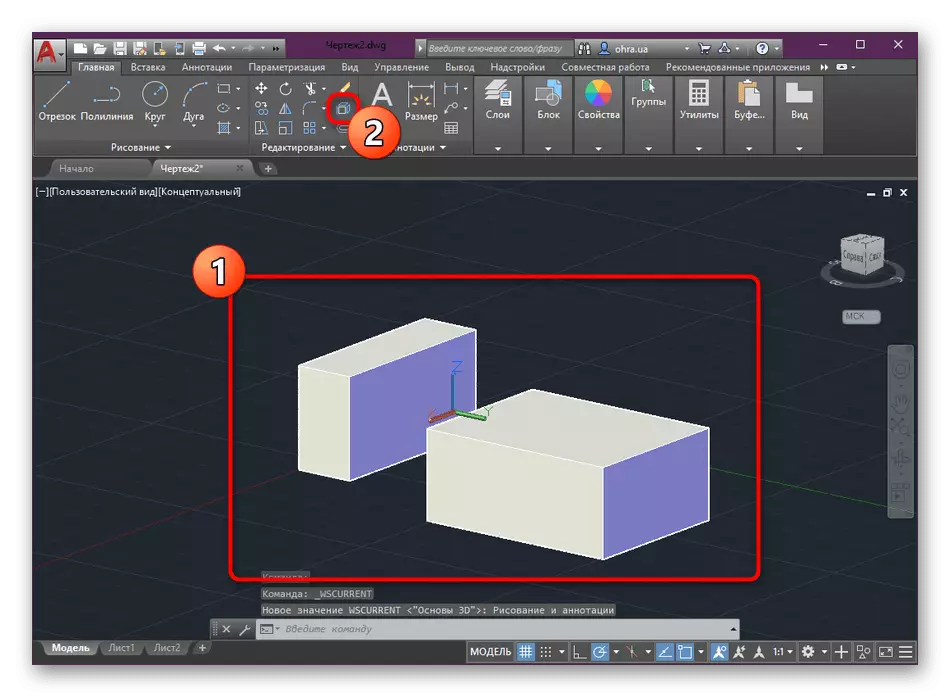
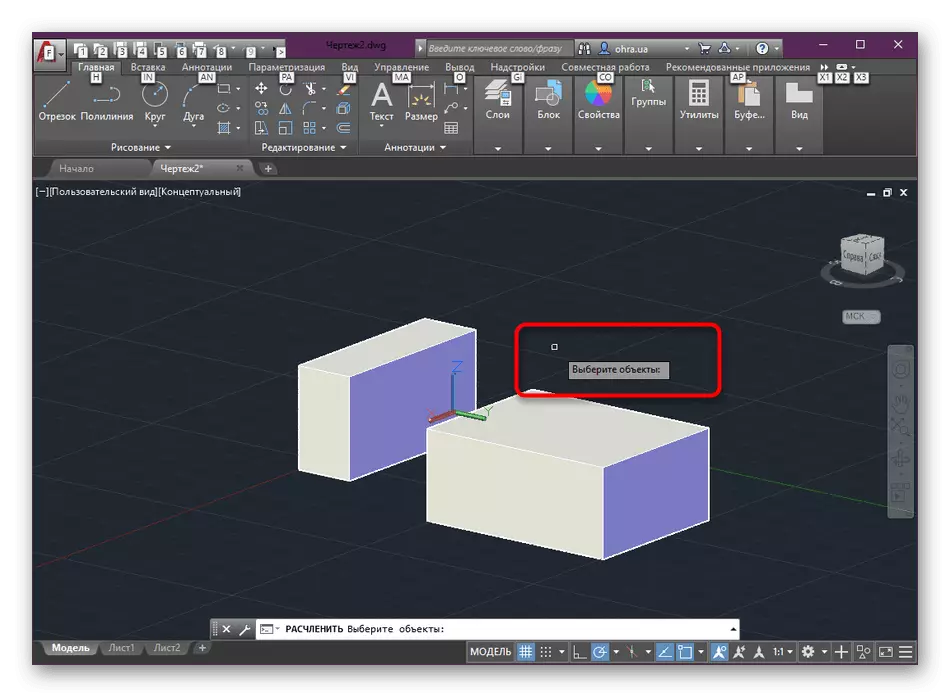
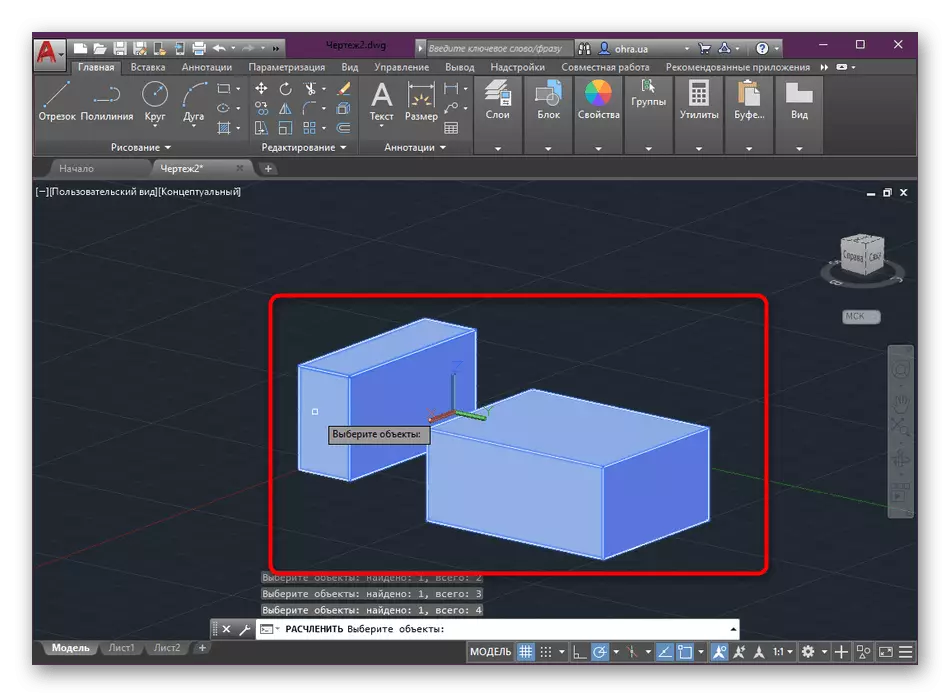
ପରିବର୍ତ୍ତନ ତୁରନ୍ତ ସକ୍ରିୟ ହୋଇଛି | ଆପଣ ଚୟନକୁ ଅପସାରଣ କରିବା ଏବଂ ବ୍ଲକରଗୁଡ଼ିକୁ ବ୍ୟକ୍ତିଗତ ଭାବରେ ସଂପାଦନ କରିବାକୁ ଯଥେଷ୍ଟ ହେବେ ଏବଂ ଅଗ୍ରଗତି କରିବାକୁ ଅଗ୍ରଗତି କରିବେ |
ପଦ୍ଧତି 3: ସନ୍ନିବେଶରେ ସ୍ୱୟଂଚାଳିତ ଭାଙ୍ଗିବା |
ଅଟୋକ୍ୟାଡ୍ ଏକ ଷ୍ଟାଣ୍ଡାର୍ଡ ସନ୍ନିବେଶ ଉପହାର ଉପସ୍ଥାପନ କରେ ଯାହା ଆପଣଙ୍କୁ ବ୍ଲକ୍ ସହିତ କାମ କରିବାକୁ ଅନୁମତି ଦିଏ | ଯଦି ଆପଣ ଅତିରିକ୍ତ ପାରାମିଟରଗୁଡିକ ପ୍ରକାଶ କରନ୍ତି, ତେବେ ଆପଣ ସ୍ୱୟଂଚାଳିତ ବିଧିମତାର ସକ୍ରିୟତା ଦେଖିପାରିବେ | ଅଧିକ ସ୍ପଷ୍ଟ ଭାବରେ ଏହା ଏହିପରି ଦେଖାଯାଏ:
- "ସନ୍ନିବେଶ" ଟ୍ୟାବ୍ କୁ ଯାଆନ୍ତୁ |
- ବାମ ପାର୍ଶ୍ୱରେ ହେଉଛି ସମାନ ନାମର ବଟନ୍ ଯେଉଁଥିରେ ଆପଣ କ୍ଲିକ୍ କରିବା ଉଚିତ୍ |
- ପ୍ରସଙ୍ଗ ମେନୁ ଖୋଲିବ, ଯେଉଁଠାରେ ଆପଣ "ଆଡଭାନ୍ସ ସେଟିଂସମୟ" ଲେଖା ଉପରେ କ୍ଲିକ୍ କରନ୍ତି |
- ମେନୁରେ, ଚେକ୍ ବକ୍ସ "ଡିସେମ୍ବର" ଯାଞ୍ଚ କରନ୍ତୁ ଏବଂ "ଓକେ" ଉପରେ କ୍ଲିକ୍ କରନ୍ତୁ | ପୂର୍ବରୁ, ଯଦି ଚିତ୍ରରେ ଅନେକ ଅଛନ୍ତି ତେବେ ଆପଣଙ୍କୁ ବେକ୍ ନିଜେ ଚୟନ କରିବାକୁ ପଡିବ |
- କାର୍ଯ୍ୟକ୍ଷେତ୍ରର ଆବଶ୍ୟକୀୟ କ୍ଷେତ୍ରରେ ମାଉସ୍ ର ବାମ କ୍ଲିକ୍ ପ୍ରୋଜେକ୍ଟରେ ଏକ ଭିନ୍ନ ଅବରୋଧ ଯୋଗ କରାଯିବ |
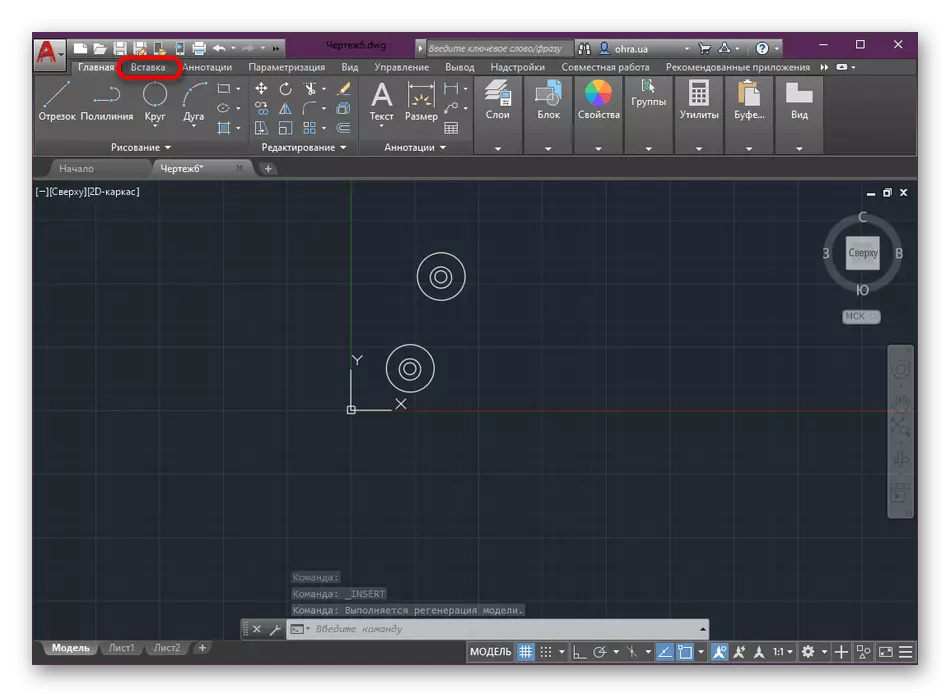
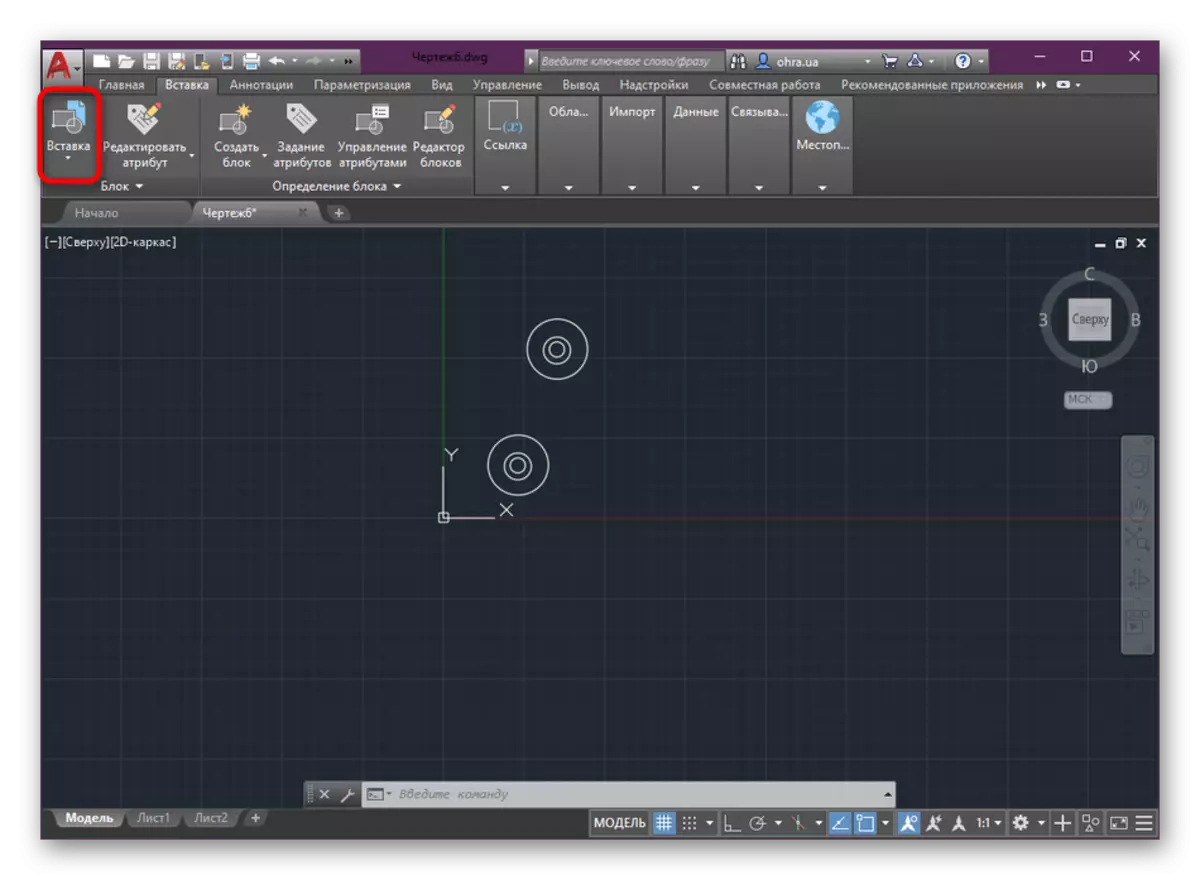
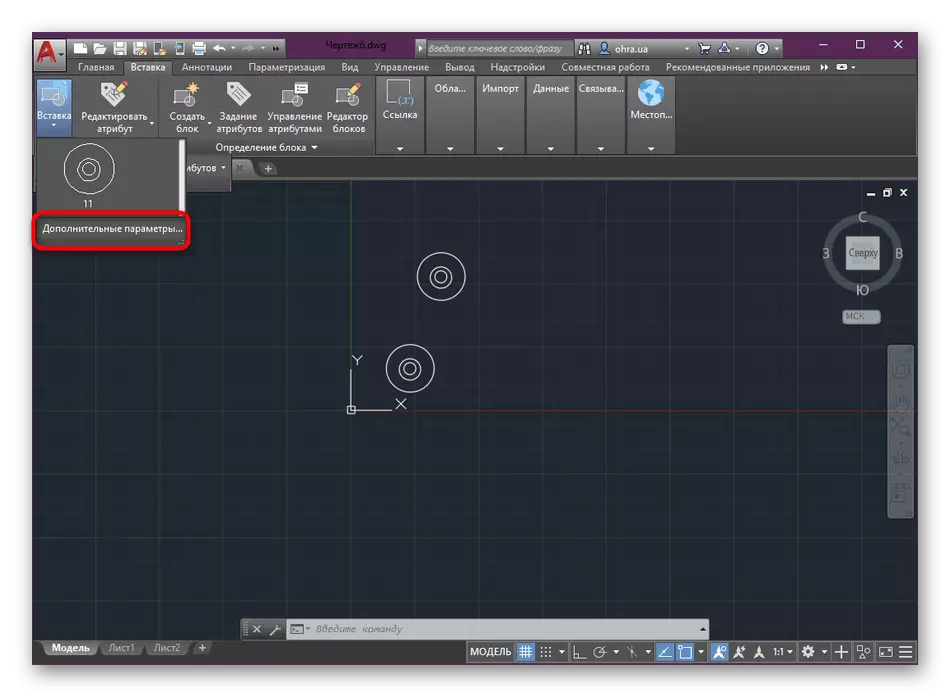
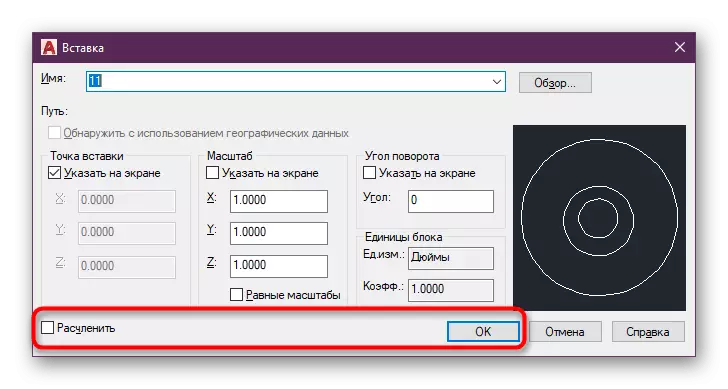

ଠିକ୍ ସେହିପରି ଭାବରେ, ଆପଣ ପୂର୍ବରୁ ସୃଷ୍ଟି ହୋଇଥିବା ବ୍ଲକଗୁଡିକର ଏକ ଅସୀମିତ ସଂଖ୍ୟା ଯୋଡିପାରିବେ, ସ୍ୱୟଂଚାଳିତ ଭାବରେ ସେମାନଙ୍କୁ ଖୋଜିଥାଏ | ଅନ୍ୟ ସମସ୍ତ ବସ୍ତୁ ପାରାମିଟରଗୁଡିକ କପି ହୋଇ ମୂଳ ସହିତ ଅନୁରୂପ ହେବ |
ଭଙ୍ଗା ସମସ୍ୟାର ସମାଧାନ |
ବିଚାର କରାଯାଉଥିବା ସଫ୍ଟୱେୟାରରେ ଥିବା ବ୍ଲକ କେବଳ ଗୋଟିଏ କାରଣ ପାଇଁ ବିଭାଜିତ ନୁହେଁ - ଏହି ବ feature ଶିଷ୍ଟ୍ୟ ଏହାର ପାରାମିଟରରେ ଅକ୍ଷମ ହୋଇଛି | ତାହା ହେଉଛି, ଯେତେବେଳେ ଆପଣ ଉପଭୋକ୍ତାଙ୍କୁ ଅକ୍ଷନ କରିବାକୁ ଚେଷ୍ଟା କରନ୍ତି, ଉପଯୋଗକର୍ତ୍ତା ପରିଚାଳନା କରେ ଯେ ସ୍କ୍ରିନରେ କିଛି ଘଟିବ ନାହିଁ | ଆପଣ ଦୁଇଟି ପଦ୍ଧତି ସହିତ ଏହି ସମସ୍ୟାର ସମାଧାନ କରିପାରିବେ |
ଏକ ନୂତନ ବ୍ଲକ ସୃଷ୍ଟି କରିବା |
ଏକ ପୃଥକ ପ୍ରବନ୍ଧ ମାନକ ବ୍ଲକ ସୃଷ୍ଟି କରିବାକୁ ଉତ୍ସର୍ଗ କରାଯାଏ, ଯାହା ବିଷୟରେ ଆମେ ପୂର୍ବରୁ ଉପସ୍ଥାପିତ କରିଛୁ | ତେଣୁ, ବର୍ତ୍ତମାନ ଆମେ ସବିଶେଷକୁ ଯିବା ନାହିଁ, କିନ୍ତୁ କେବଳ ଆମେ ପାରାମିଟରକୁ ପ୍ରଭାବିତ କରୁ | "ବ୍ଲକ୍" ବିଭାଗରେ, ଏକ ନୂତନ ବ୍ଲକ ସୃଷ୍ଟି କରିବାକୁ ଯିବା ପାଇଁ "ସୃଷ୍ଟି" ବଟନ୍ ଉପରେ କ୍ଲିକ୍ କର |
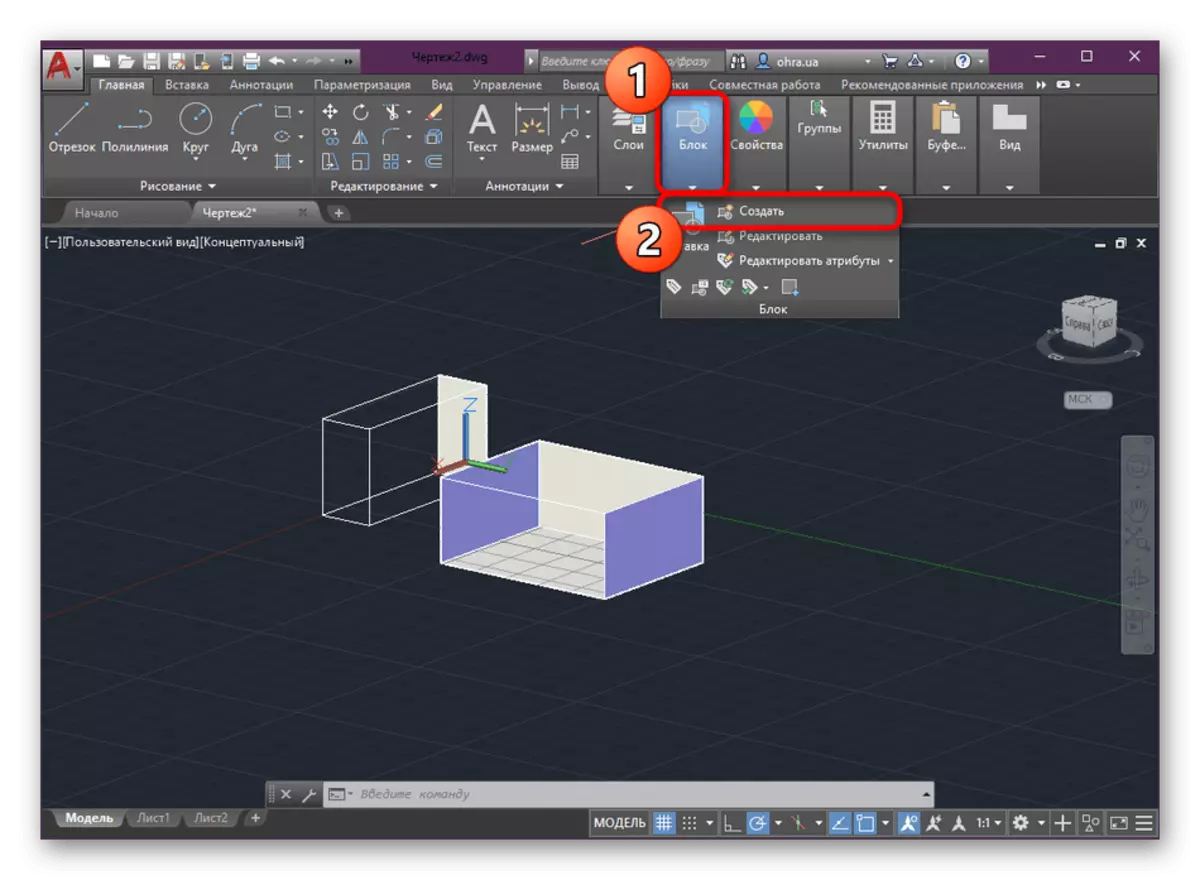
ଏକ ନୂତନ ଛୋଟ ୱିଣ୍ଡୋ କୁହାଯାଏ "ବ୍ଲକର ସଂଜ୍ଞା ଖୋଲିବ | ଏଥିରେ ଆସୁଥିବା ଉପାଦାନ, ମ basic ଳିକ ପଏଣ୍ଟ ଏବଂ ଅନ୍ୟାନ୍ୟ ପାରାମିଟର ଅନ୍ତର୍ଭୁକ୍ତ | ବର୍ଗରେ "ଆଚରଣ" ରେ, ଶେଷ ଆଇଟମ୍ ପ୍ରତି ଧ୍ୟାନ ଦିଅ "ବିଧବାତା" କୁ ଅନୁମତି ଦିଅ | ସେ ହିଁ ଏକ ଚେକ୍ ମାର୍କ ସହିତ ଚିହ୍ନିତ ହେବା ଉଚିତ ଯାହା ଦ୍ ispust ାରା ବିସ୍ଫୋରଣ ପ୍ରକ୍ରିୟା ସଠିକ୍ ଭାବରେ ଘଟିଛି |
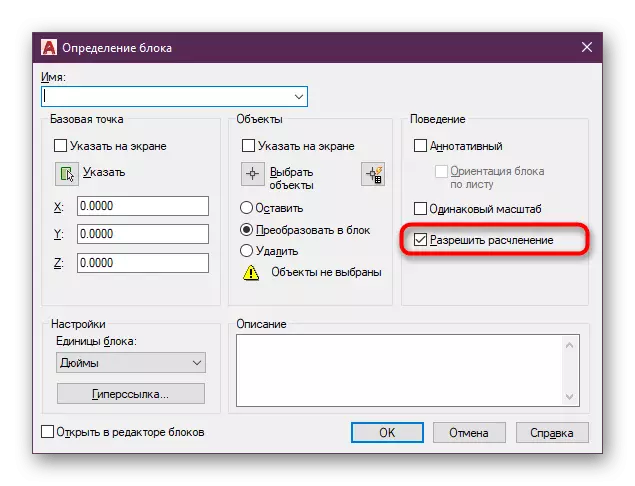
ଏକ ବିଦ୍ୟମାନ ବ୍ଲକ ସଂପାଦନ କରିବା |
ଅଧିକାଂଶ କ୍ଷେତ୍ରରେ, ଏକ ନୂତନ ବ୍ଲକର ସୃଷ୍ଟି ସୃଷ୍ଟି କରିବା ସମ୍ଭବ ହୁଏ, ତାହା ହେଉଛି, ଭବିଷ୍ୟତରେ ଉପରୋକ୍ତ ସୁପାରିଶ କରାଯାଇଛି | ସାଧାରଣତ , ବିଦ୍ୟମାନ ବସ୍ତୁକୁ ଭାଙ୍ଗିବା ଆବଶ୍ୟକତାକୁ ପୂରଣ କରିବାର ଆବଶ୍ୟକତା, ଏବଂ ଏହା କେବଳ ଏହାକୁ ସୃଷ୍ଟି କରିବା ପାଇଁ ସର୍ବଦା ସୁବିଧାଜନକ ନୁହେଁ | ତେଣୁ, ଏହିପରି ପାରାମିଟର ପରିବର୍ତ୍ତନ କରିବାକୁ ପଡିବ:
- "ବ୍ଲକ୍" ବିଭାଗ ବିସ୍ତାର କରି ସଂପାଦନ ଚୟନ କର |
- ୱିଣ୍ଡୋରେ ଯାହା ଖୋଲିବ, ତୁମକୁ ଇଚ୍ଛିତ ବ୍ଲକକୁ ହାଇଲାଇଟ୍ କରିବାକୁ ଏବଂ "ଓକେ" ଉପରେ କ୍ଲିକ୍ କରିବ |
- ଷ୍ଟାଣ୍ଡାର୍ଡ Ctrl + 1 କି ଚାବି ଦବାଇ ଗୁଣଗୁଡିକ ୱିଣ୍ଡୋ ଖୋଲନ୍ତୁ |
- ଦୃଶ୍ୟମାନ ହେଉଥିବା ପ୍ୟାନେଲ୍ ରେ, "ବ୍ଲକ୍" ବିଭାଗକୁ ଯାଆନ୍ତୁ, ଯେଉଁଠାରେ ଡିସେମ୍ବର "ଆଇଟମ୍ କୁ ଅନୁମତି ଦିଏ |
- ସକାରାତ୍ମକକୁ ମୂଲ୍ୟ ପରିବର୍ତ୍ତନ କରନ୍ତୁ ଏବଂ ସମ୍ପାଦନା ବନ୍ଦ କରି ପରିବର୍ତ୍ତନଗୁଡିକ ସଞ୍ଚୟ କରନ୍ତୁ |
- ଏହା ସହିତ, ଜଣେ ସଂରକ୍ଷଣ ବିଜ୍ଞପ୍ତି ଦେଖାଯିବ | ପ୍ରଥମ ବିକଳ୍ପ ଚୟନ କରି କାର୍ଯ୍ୟକୁ ନିଶ୍ଚିତ କରନ୍ତୁ |
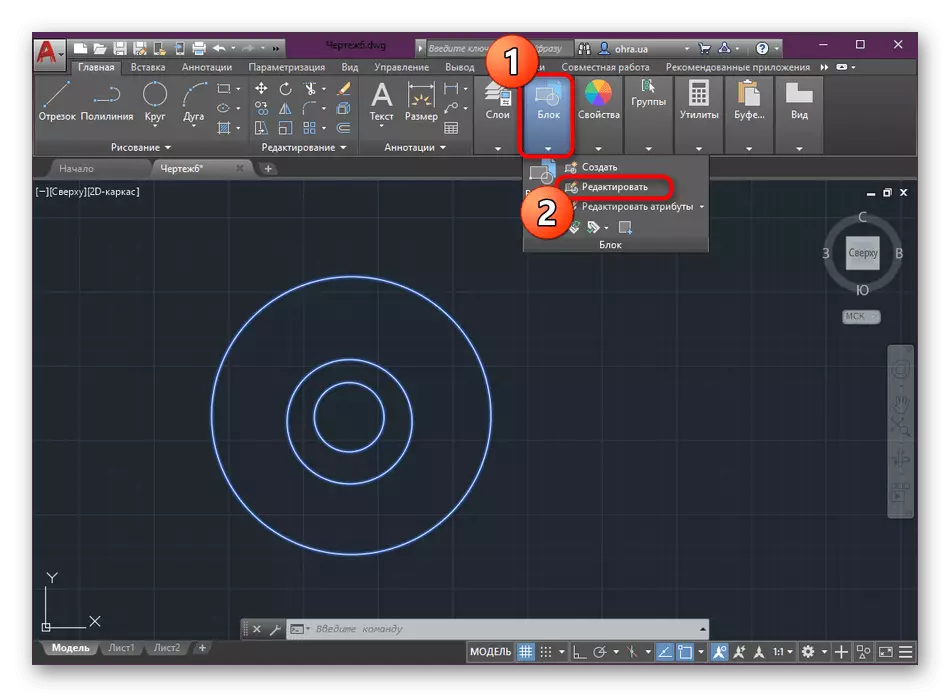
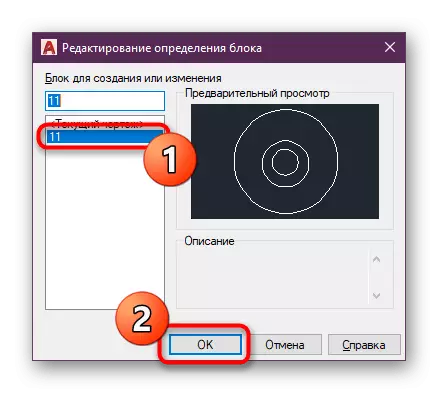
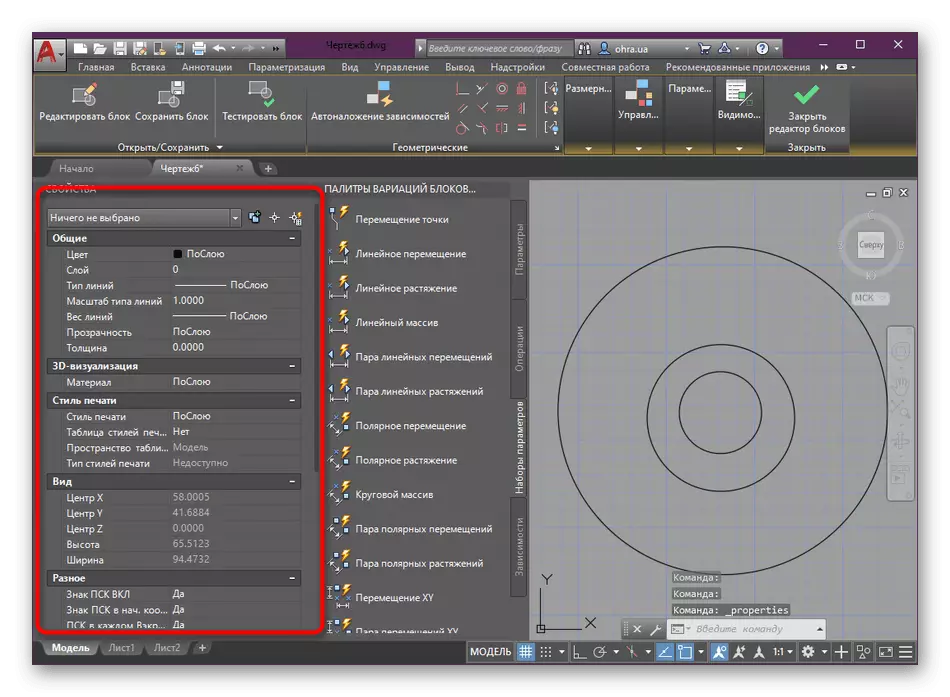
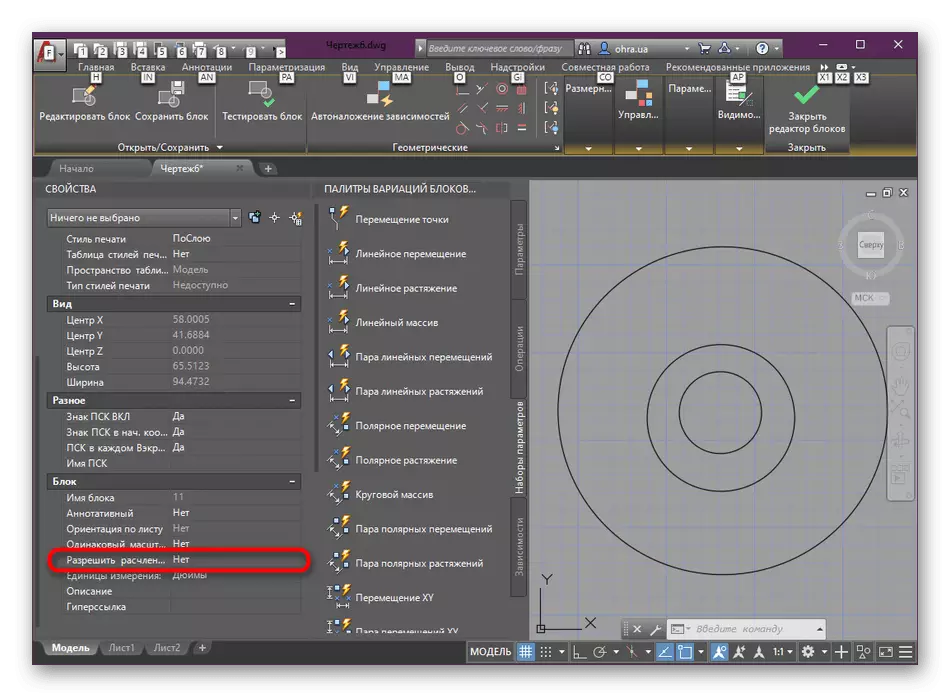


ଏହା ପରେ, ଆପଣ ନିରାପଦରେ ସମ୍ପାଦକକୁ ଫେରିପାରିବେ ଏବଂ ଉପରୋକ୍ତ ଏକ ପଦ୍ଧତି ସହିତ ଏକ ବ୍ଲକକୁ ଧ୍ୱଂସ କରିପାରିବେ | ଯଦି ଆପଣ ଅଟୋକାଡର ଏକ ନୋଭିସ୍ ୟୁଜର୍ ଅଟନ୍ତି ଏବଂ ଏହି ସଫ୍ଟୱେୟାରରେ ଅନ୍ୟାନ୍ୟ ସେଟିଂ ଏବଂ କାର୍ଯ୍ୟଗୁଡ଼ିକ ସହିତ ଅଧିକ ବିବରଣୀରେ ପରିଚିତ ହେବାକୁ ଚାହୁଁଛନ୍ତି, ଯାହାକି ନିମ୍ନରେ ଥିବା ରେଫରେନ୍ସ ଉପରେ କ୍ଲିକ୍ କରି ଏକ ସ୍ୱତନ୍ତ୍ର ପ୍ରଶିକ୍ଷଣ ସାମଗ୍ରୀ ଅଧ୍ୟୟନ କରିବାକୁ ସୁପାରିଶ କରିବାକୁ ସୁପାରିଶ କରିବାକୁ ସୁଧାରେବ |
ଅଧିକ ପ readନ୍ତୁ: ଅଟୋକ୍ୟାଡ୍ କିପରି ବ୍ୟବହାର କରିବେ |
ଏହି ଆର୍ଟିକିଲରେ, ଆପଣ ଅଟୋକ୍ୟାଡ୍ ନାମକ ଏକ ଲୋକପ୍ରିୟ ଦୃଶ୍ୟରେ ବ୍ରେକିଂ ବ୍ଲକଗୁଡିକର ପଦ୍ଧତି ସହିତ ପରିଚିତ ହୋଇଥିଲେ |
